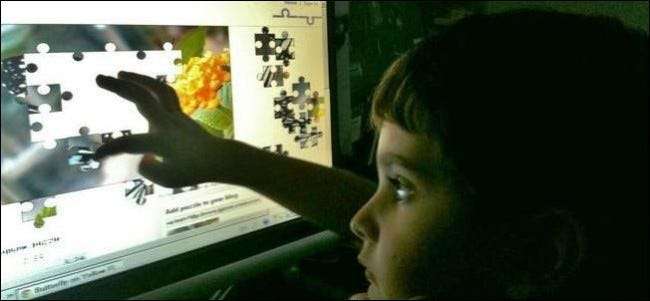
스 와이프와 화면 얼룩이 스마트 폰이나 태블릿에만 국한된 사치품이라고 생각하십니까? 다시 생각해보십시오. 요즘에는 최종 빌드에 터치 스크린을 추가하는 옵션이 제공되지 않는 소비자 용 노트북이나 올인원 데스크탑을 찾는 것이 거의 불가능하기 때문입니다.
그러나 추가 비용이 그만한 가치가 있습니까?
이 기사에서는 노트북 또는 데스크톱에 터치 스크린을 추가해야하는지 토론 할 때 예상 할 수있는 주요 이점과 단점을 분석하고 정보에 입각 한 결정을 내리는 데 필요한 모든 데이터를 제공합니다. 기술이 귀하에게 적합하지 않을 수도 있습니다.
배터리 수명의 대히트
터치 스크린 PC 및 노트북의 첫 번째이자 가장 눈에 띄는 단점 중 하나는 터치 기능을 100 % 사용하지 않더라도 장치가 지원을 위해 배터리에서 상당한 양의 추가 전력을 계속 끌어 내린다는 것입니다. 용량 성 스크린.
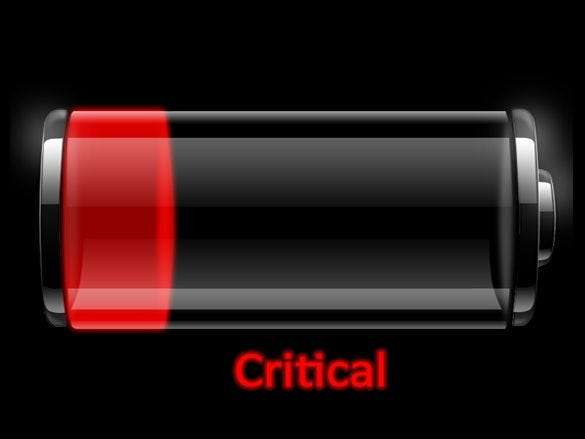
아마추어와 전문가 모두가 실행하는 다양한 테스트에서 기능이 활성화되었는지 여부에 관계없이 혼합에 터치 스크린을 추가하면 랩톱의 배터리 수명이 약 25 % 감소합니다. 터치 스크린을 작동하는 데 필요한 요소를 설계하기 만하면 LCD 디스플레이 상단의 유리를 통해 추가 주스를 충전해야합니다. 이는 배터리가 다른 작업을 위해 사용할 수있는 에너지가 적습니다.
이는 공항에서 비행기를 기다리는 동안 비좁은 구석에 묶여 있지 않도록 기기를 최대한 오래 사용할 수 있도록 기기를 필요로하는 외근직 종사자 비즈니스 전문가를위한 거래 중단 수단이 될 수 있습니다.
소프트웨어 및 애플리케이션의 뚜렷한 환경
노트북이든 올인원이든, Windows 스토어의 애플리케이션 수 또는 Windows 카탈로그의 나머지 부분에서 기본적으로 터치 컨트롤을 활용하도록 디자인 된 애플리케이션의 수는 거의 없습니다. .
이제 명확하게 말하면, 이는 터치 스크린을 활용하십시오. XP 이상을 실행하는 Windows PC는 터치 명령을 마우스 포인터로 에뮬레이트하기 때문에 마우스와 함께 사용할 수있는 모든 소프트웨어도 기술적으로 터치에 맞게 조정할 수 있습니다.

여기에서 언급하는 것은 터치 컨트롤을 염두에두고 그 장점 만 고려하여 특별히 제작 된 프로그램입니다. 피킹은 거의 없으며 그 사이에 있습니다.
물론, Windows 스토어에는 마우스보다 집게 손가락으로 훨씬 쉽게 플레이 할 수있는 게임이 몇 가지 있지만 규칙보다는 예외가 더 많습니다.
관련 : 터치 지원 Windows 8.1 PC 구입에 대해 알아야 할 사항
이 부서에서 인정해야 할 사소한 이점은 어린이에게 올인원 교육용 게임이 슬램 덩크라는 것입니다. 아이가 아이 패드를 집는 것을 본 적이 있다면, 아이 패드가 키보드 나 마우스 콤보로 할 수있는 것보다 아이 패드를 만지고, 탭하고, 능동적으로 상호 작용함으로써 정보를 처리하는 것이 얼마나 쉬운 지 알 것입니다. 제공합니다.
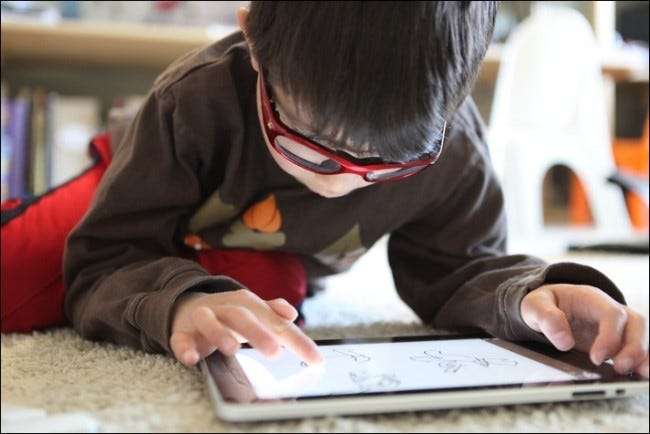
Windows Store에서 제공되는 12 개 정도의 교육용 타이틀을 독점적으로 활용하기 위해 올인원에 관심이 있다면 터치 스크린이 가치있는 투자가 될 수 있습니다. 그러나 매일 사용하는 것은 어떻습니까?
일반 유틸리티
전반적으로 터치 스크린의 도움으로 사용하기 더 쉽고 더 나은 응용 프로그램을 찾기가 어려울 것입니다.
Adobe Photoshop에서 많은 작업을 수행하는 경우 Wacom 태블릿의 정밀도는 시장에서 가장 정확한 터치 스크린과 비교할 수 없습니다. Windows 8에는 여전히 Metro 타일 시스템이 포함되어 있지만 둘 중 하나를 선택하면 클래식 데스크톱보다 크고 만화 같은 시작 화면을 선택하는 사용자가 많지 않습니다.
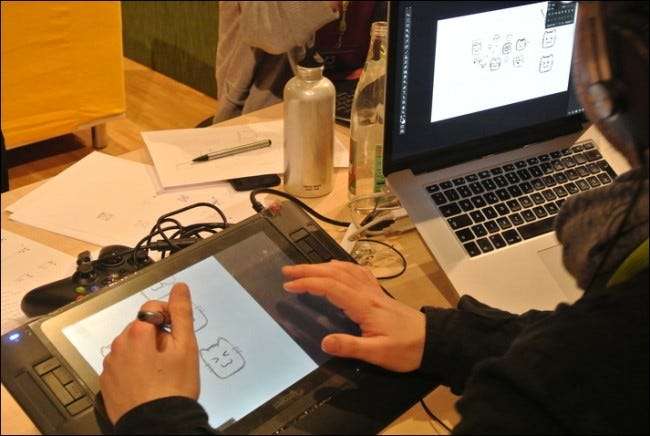
뿐만 아니라 Microsoft는 Metro에서 저지른 실수에서 배운 것으로 보이며 곧 출시 될 Windows 10을 위해 타일 시스템을 곧 옆으로 밀어 낼 것입니다. 몇 달이 더 걸리지 만, 10 방울이지나 자마자 회사는 원래의 뿌리로 돌아가 나머지 터치 스크린 사용자를 먼지 속에 남겨 둘 것으로 기대합니다.
관련 : 모든 태블릿 스타일러스가 동일하지는 않음 : 정전 용량, Wacom 및 Bluetooth 설명
저 (잘 알려진 냉소 주의자)조차도 웹을 검색하거나, 사진을 스 와이프하거나, "Cut the Rope"를 플레이하는 것이 터치 스크린이 부착되어 있으면 조금 더 쉬울 수 있다는 것을 인정할 수 있습니다. 추가 가격?
모든 것이 비용으로 귀결됩니다
안타깝게도 사실은 어디를 보든, 누구에게서 구입하든, 누가이 도시에서 가장 좋은 거래를하든 상관 없습니다. 터치 스크린 PC와 노트북은 항상 표준 디스플레이가있는 버전보다 더 비쌉니다.
정전 식 터치 스크린 디스플레이를 만드는 데 사용되는 재료는 노트북, 데스크탑 모니터, 올인원 등 표준 LCD 구성 요소보다 더 비싸기 때문에 일반적으로 원하는 것보다 $ 50 ~ $ 150의 추가 비용을 지불 할 수 있습니다. 일반적으로 자신의 화면을 더럽힐 수있는 특권을 요구합니다.
이것이 마우스의 편의를 위해 기꺼이 감당할 수있는 가격이라면 터치 스크린이 적합 할 것입니다. 그러나 그렇지 않으면 더 나은 프로세서, 더 많은 RAM 또는 두 배의 내부 저장소와 같은 추가 기능에 돈을 쓸 수있을 때 터치 할 수있는 화면에 더 많은 현금을 지출하는 것을 정당화하기가 어렵습니다.
결국 터치 스크린 장치에서 얻을 수있는 효용의 정도에 달려 있습니다. 평균적으로 하루 동안 배터리 수명의 상당 부분을 잃게되는 컴퓨터에 더 많은 비용을 지출하고 실제로 터치 용으로 설계된 애플리케이션의 수가 제한되어 있으며 가능한 화면과 상호 작용할 수 있습니다. Wacom / stylus 주변 장치에서 얻을 수있는 것과 동일한 정밀도를 복제합니다.
현실적으로 어디를 가든 휴대 할 수있는 터치 스크린을 원한다면 Microsoft Surface Pro 3과 같은 태블릿은 터치 기능, 휴대 성 및 단일 기기에서 6 시간 이상 지속되도록 특별히 제작 된 시스템 간의 완벽한 절충안을 제공 할 수 있습니다. 요금.
올인원 및 터치 스크린 모니터에 관한 한, 적어도 당분간은 시장에 응용 프로그램이나 소프트웨어 패키지가 충분하지 않아 설정하는 데 사용할 수있는 추가 비용을 정당화 할 수 없습니다.
이미지 크레딧 : Flickr 1 , 2 , 3 , 위키 미디어 1 , 2







